win10系统电脑使用过程中有不少朋友表示遇到过win10系统惠普笔记本隐藏MicrosoftVirtual wiFi Miniport的状况,当出现win10系统惠普笔记本隐藏MicrosoftVirtual wiFi Miniport的状况时,你不懂怎样解决win10系统惠普笔记本隐藏MicrosoftVirtual wiFi Miniport问题的话,那也没有关系,我们按照1、在惠普笔记本win10系统中的“设备管理器”里找到“网络适配器”下的”Microsoft Virtual wiFi Miniport Adapter”; 2、桌面左下角的“开始”,选择“运行”如果开始菜单中没有该按钮请按键盘windows键+R键,调用出“运行”窗口;这样的方式进行电脑操作,就可以将win10系统惠普笔记本隐藏MicrosoftVirtual wiFi Miniport的状况处理解决。这一次教程中,小编会把具体的详细的步骤告诉大家:
1、在惠普笔记本win10系统中的“设备管理器”里找到“网络适配器”下的”Microsoft Virtual wiFi Miniport Adapter”;

2、桌面左下角的“开始”,选择“运行”如果开始菜单中没有该按钮请按键盘windows键+R键,调用出“运行”窗口;

3、在“运行”窗口中输入“cmd”,然后点击“确定”;
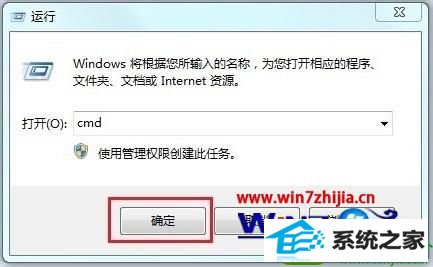
4、在命令提示符里输入 “netsh wlan set hostednetwork mode=disallow”,然后敲击键盘上的 “回车”键;

5、最后我们在到 “设备管理器”里已经无法看到“网络适配器”下的“Microsoft Virtual wiFi Miniport Adapter”。
关于惠普笔记本win10系统怎么隐藏MicrosoftVirtual wiFi Miniport就给大家介绍到这边了,有需要的用户们可以参照上面的方法步骤来进行操作吧。








